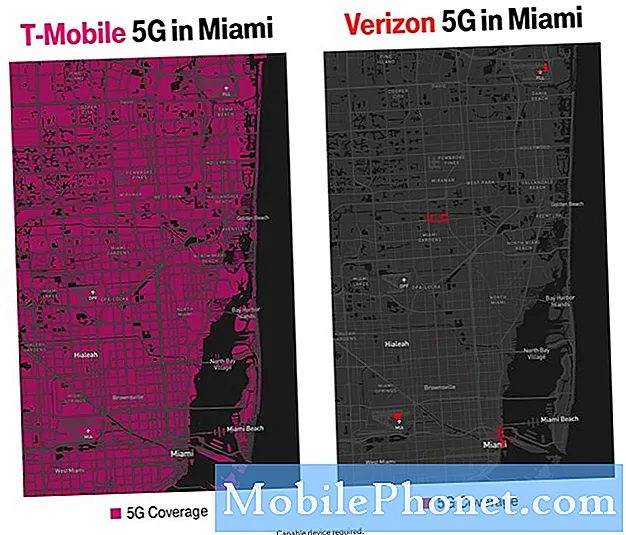#Huawei # Mate20 là mẫu điện thoại thông minh Android cao cấp được phát hành lần đầu tiên vào tháng 11 năm 2018. Nó có chất lượng hoàn thiện chắc chắn được làm bằng khung nhôm với kính ở cả mặt trước và mặt sau. Nó sử dụng màn hình IPS LCD 6,53 inch có độ phân giải 1080 x 2244 pixel được bảo vệ bởi Corning Gorilla Glass. Ở phía sau là hệ thống ba camera trong khi mặt trước có một camera selfie 24MP duy nhất. Dưới mui xe, bạn sẽ tìm thấy bộ vi xử lý 8 nhân HiSilicon Kirin 980 kết hợp với 6GB RAM. Mặc dù đây là một thiết bị hoạt động tốt nhưng có những trường hợp có thể xảy ra một số vấn đề mà chúng tôi sẽ giải quyết hôm nay. Trong phần mới nhất của loạt bài khắc phục sự cố của chúng tôi, chúng tôi sẽ giải quyết vấn đề mạng di động Huawei Mate 20 không khả dụng.
Nếu bạn sở hữu Huawei Mate 20 hoặc bất kỳ thiết bị Android nào khác cho vấn đề đó, vui lòng liên hệ với chúng tôi bằng cách sử dụng biểu mẫu này. Chúng tôi sẽ rất sẵn lòng hỗ trợ bạn về bất kỳ mối quan tâm nào mà bạn có thể có về thiết bị của mình. Đây là một dịch vụ miễn phí mà chúng tôi cung cấp không có ràng buộc. Tuy nhiên, chúng tôi yêu cầu khi bạn liên hệ với chúng tôi, hãy cố gắng trình bày chi tiết nhất có thể để có thể đưa ra đánh giá chính xác và đưa ra giải pháp chính xác.
Cách khắc phục sự cố không có mạng di động Huawei Mate 20
Bạn sẽ cần đảm bảo rằng điện thoại của mình đang chạy trên phiên bản phần mềm mới nhất trước khi thực hiện bất kỳ bước khắc phục sự cố nào được đề xuất được liệt kê bên dưới. Nếu có bản cập nhật thì tôi khuyên bạn nên tải xuống và cài đặt nó trước. Điều quan trọng là bạn nên kiểm tra các bản cập nhật phần mềm liên quan đến nhà cung cấp dịch vụ vì điều này thường sẽ giải quyết các lỗi kết nối liên quan đến nhà cung cấp dịch vụ.
Xác minh rằng khu vực của bạn có tín hiệu mạng tốt
Đôi khi bạn sẽ thấy mình ở một khu vực không được nhà cung cấp dịch vụ của bạn phục vụ.Khi bạn ở trong khu vực cụ thể này, điện thoại của bạn thường sẽ gặp lỗi mạng di động không khả dụng. Để xác minh xem đây có phải là vấn đề liên quan đến phạm vi phủ sóng hay không, bạn có thể kiểm tra xem các thiết bị khác trong cùng một mạng cũng đang gặp sự cố tương tự ở gần bạn.
Tuy nhiên, nếu bạn đang ở trong khu vực có vùng phủ sóng tuyệt vời nhưng điện thoại của bạn không nhận được bất kỳ tín hiệu nào thì có khả năng sự cố là do mất mạng. Bạn nên liên hệ với nhà cung cấp dịch vụ của mình để xác minh xem có sự cố ngừng hoạt động hay không và nếu không có thì hãy tiến hành các bước khắc phục sự cố bổ sung được liệt kê bên dưới.
Thực hiện thiết lập lại mềm
Điện thoại của bạn thường sẽ lưu trữ dữ liệu tạm thời để cải thiện hiệu suất. Tuy nhiên, dữ liệu này có thể bị hỏng, do đó có thể gây ra sự cố này. Đây là lý do tại sao bạn sẽ cần phải làm mới phần mềm điện thoại của mình vì nó sẽ xóa dữ liệu tạm thời khỏi thiết bị của bạn. Bước này cũng sẽ đặt lại kết nối điện thoại của bạn với mạng thường khắc phục được loại sự cố này. Những gì bạn sẽ muốn làm là khởi động lại điện thoại.
- Nhấn và giữ phím Nguồn và Giảm âm lượng trong tối đa 45 giây.
- Chờ khi thiết bị khởi động lại.
Kiểm tra xem sự cố mạng di động Huawei Mate 20 có còn xảy ra không.
Kiểm tra thẻ SIM của bạn
Đôi khi sự cố có thể do sự cố với thẻ SIM. Nếu đây là sự cố liên quan đến thẻ SIM thì bạn có thể khắc phục bằng cách tắt điện thoại và tháo thẻ SIM. Chờ một vài phút trước khi lắp lại thẻ SIM rồi bật điện thoại. Kiểm tra xem sự cố vẫn xảy ra.
Bạn cũng nên thử sử dụng một thẻ SIM khác trong điện thoại của mình để loại trừ khả năng sự cố do thẻ SIM bị lỗi gây ra.
Xác minh trạng thái chuyển vùng của điện thoại
Bạn sẽ muốn đảm bảo rằng trạng thái chuyển vùng của điện thoại đã tắt nếu bạn đang ở quốc gia của mình. Điều này áp dụng cho những du khách vừa trở về từ một quốc gia khác và vẫn còn trạng thái chuyển vùng của thiết bị được kích hoạt.
- Chọn cài đặt.
- Chọn Không dây và mạng.
- Chọn Mạng di động.
- Tắt chuyển vùng dữ liệu.
Kiểm tra xem sự cố vẫn xảy ra.
Đảm bảo Chế độ trên máy bay đang tắt
Chế độ trên máy bay là một cài đặt của điện thoại được bật khi bạn ở trên máy bay. Khi điều này được kích hoạt, điện thoại của bạn sẽ không nhận hoặc truyền bất kỳ tín hiệu không dây nào để không gây nhiễu cho thiết bị điện tử của máy bay. Nếu bạn gặp sự cố mạng di động Huawei Mate 20 không khả dụng thì bạn nên đảm bảo rằng chế độ trên máy bay đã tắt hoặc bạn có thể thử bật công tắc này nếu nó đã ở vị trí tắt.
Thay đổi chế độ mạng điện thoại của bạn
Đảm bảo rằng điện thoại của bạn đang sử dụng đúng chế độ mạng khớp với chế độ mạng mà nhà cung cấp dịch vụ của bạn đang sử dụng. Đối với hầu hết các nhà cung cấp dịch vụ GSM, bạn sẽ cần điện thoại của mình được đặt thành 4G hoặc LTE.
- Nhấn vào Cài đặt
- Nhấn vào Mạng & Không dây
- Nhấn vào Mạng di động
- Nhấn vào Loại mạng ưa thích
- Đảm bảo rằng loại mạng ưa thích được đặt thành tự động 4G / 3G / 2G
- Nhấn biểu tượng trang chủ để kết thúc phiên.
Kiểm tra xem sự cố mạng di động Huawei Mate 20 có còn xảy ra không.
Khởi động điện thoại ở Chế độ an toàn
Đôi khi một ứng dụng bạn đã tải xuống từ Cửa hàng Google Play sẽ gây ra sự cố trên điện thoại khi nó được cài đặt. Điều này có thể do lỗi trong ứng dụng hoặc vấn đề tương thích giữa ứng dụng và điện thoại của bạn. Để kiểm tra xem ứng dụng bạn đã tải xuống có gây ra sự cố hay không, bạn sẽ phải khởi động điện thoại ở Chế độ an toàn vì chỉ những ứng dụng được cài đặt sẵn mới được phép chạy ở chế độ này.
- Tắt nguồn điện thoại bằng cách giữ nút nguồn trong vài giây.
- Nhấn và giữ nút nguồn rồi nhả ra khi bạn thấy logo Huawei trên màn hình.
- Sau khi nhả phím Nguồn, ngay lập tức nhấn và giữ phím Giảm âm lượng.
- Tiếp tục giữ phím Âm lượng cho đến khi điện thoại khởi động hoàn toàn.
- Sau khi điện thoại khởi động, “Chế độ an toàn” sẽ xuất hiện ở cuối màn hình
Trong trường hợp sự cố không xảy ra ở chế độ này thì rất có thể do ứng dụng bạn đã cài đặt gây ra. Tìm hiểu ứng dụng này là gì và gỡ cài đặt nó.
Xóa phân vùng bộ nhớ cache của điện thoại
Có những trường hợp dữ liệu được lưu trong bộ đệm ẩn được lưu trữ trong phân vùng chuyên dụng của điện thoại có thể bị hỏng. Khi điều này xảy ra, điều này thường sẽ gây ra một số vấn đề nhất định xảy ra trên điện thoại. Để loại trừ khả năng đây là nguyên nhân gây ra sự cố, bạn sẽ phải xóa phân vùng bộ nhớ cache của điện thoại khỏi chế độ khôi phục.
- Tắt điện thoại của bạn.
- Nhấn và giữ nút Tăng âm lượng cùng với nút Nguồn trên thiết bị của bạn đồng thời trong vài giây
- Điện thoại sẽ vào chế độ khôi phục kho
- Sử dụng các nút âm lượng để đánh dấu 'xóa phân vùng bộ nhớ cache' và sử dụng phím nguồn để chọn
- Khởi động lại hệ thống sau khi quá trình hoàn tất
Kiểm tra xem sự cố mạng di động Huawei Mate 20 có còn xảy ra không.
Thực hiện khôi phục cài đặt gốc
Trong trường hợp các bước trên không khắc phục được sự cố thì cách tốt nhất để giải quyết vấn đề này ngay bây giờ là thực hiện khôi phục cài đặt gốc. Đảm bảo sao lưu dữ liệu điện thoại của bạn trước khi thực hiện thiết lập lại.
- Tắt điện thoại của bạn.
- Nhấn và giữ nút Tăng âm lượng cùng với nút Nguồn trên thiết bị của bạn đồng thời trong vài giây
- Điện thoại sẽ vào chế độ khôi phục kho
- Sử dụng các nút âm lượng để đánh dấu chọn xóa bộ nhớ cache / khôi phục cài đặt gốc và sử dụng phím nguồn để chọn
- Khởi động lại hệ thống sau khi quá trình hoàn tất
Nếu sự cố vẫn tiếp diễn ngay cả sau khi thực hiện các bước được liệt kê ở trên thì điều này có thể do thành phần phần cứng bị lỗi. Điều tốt nhất bạn nên làm lúc này là mang điện thoại đến trung tâm bảo hành và kiểm tra.